7 egyszerű módszer a ChatGPT nem túl sok átirányítási hibájának javítására – TechCult
Vegyes Cikkek / / August 30, 2023
A ChatGPT túl gyorsan hódította el az AI-alapú nyelvi modellek piacát. Általában sima dinamikus interakciókat és válaszokat visz. De néha elkerülhetetlen csavarkulcsot is dob a sebességfokozatba. Míg felhasználók milliói beszélnek naponta ezzel az eszközzel, néha olyan hibát tapasztalnak, amely szerint a ChatGPT nem működik a túl sok átirányítás miatt. Nézzük meg, mi okozza az ERR_TOO_MANY_REDIRECTS-t? és hogyan lehet megjavítani.

Tartalomjegyzék
Hogyan javítható ChatGPT Nem működik túl sok átirányítás
A hiba azt jelzi, hogy túl sok átirányítás történik, ami végtelen ciklust hoz létre. Íme a hiba néhány változata, amelyek a böngészőtől függően jelennek meg:
- Google Chrome: Ez az oldal nem működik. A Chat.openai.com túl sokszor irányított át.
- Mozilla Firefox: Hiba történt a chat.openai.com webhelyhez való kapcsolódás során. Ezt a problémát néha a cookie-k letiltása vagy elfogadásának megtagadása okozhatja.
- Microsoft Edge: A Vhat.openai.com túl sokszor irányított át.
- Szafari: Túl sok átirányítás történt a „vchat.openai.com” megnyitásakor. Ez akkor fordulhat elő, ha megnyit egy oldalt, amelyet a rendszer egy másik oldal megnyitására irányít át, majd a rendszer átirányítja az eredeti oldal megnyitására.
Tippek: Ha lehetséges, próbálja meg később a ChatGPT-t használni kisebb forgalom esetén, például éjfélkor. Ha nem, válthat másik böngészőre, és bejelentkezhet abba.
Gyors válasz
Kapcsolja ki a VPN-t, és jelentkezzen be újra a ChatGPT-be. Ha ez nem segít, törölje a ChatGPT cookie-kat.
1. A böngészőben keresse meg a Beállítások menü.
2. Válassza ki Adatvédelem és biztonság a bal oldalon, majd Webhely beállításai jobbra.
3. Most alatta Legutóbbi tevékenység, kattintson Megtekintheti a webhelyeken tárolt engedélyeket és adatokat.
4. Kattintson a Ikon eltávolítása mellett openai.com.
Mi okozza az ERR_TOO_MANY_REDIRECTS-t?
Az ERR_TOO_MANY_REDIRECTS akkor fordul elő, ha a böngésző egy átirányítási hurok miatt nem tudja betölteni a weboldal tartalmát. Ez általában akkor történik, amikor a felhasználó megpróbál hozzáférni egy olyan URL-hez, amely egy másik URL-re mutat, amely továbbirányítja az előzőhöz, és a ciklus folytatódik. Megakadályozza az oldal betöltődését. Íme néhány ok, amelyek ezt okozzák:
- Szerver leállási problémák
- Instabil internet
- Elavult böngésző cookie-k vagy sérült gyorsítótár-adatok
- Bizonyos szolgáltatások vagy elavult beépülő modulok által okozott ütközések
- Rosszul konfigurált átirányítások
Tegyünk iránytűt a javításba.
1. módszer: Alapvető hibaelhárítási módszerek
Elkezdünk néhány egyszerű védelmi lépést a ChatGPT működőképes állapotának helyreállítására, mielőtt bonyolultabb megoldásokra térnénk át.
1A. módszer: Az internetkapcsolat hibaelhárítása
Az ilyen eltéréseket gyakran a lassú és instabil internet okozza. Tekintse meg útmutatónkat a Lassú internetkapcsolat? 10 módszer az internet felgyorsítására! ezt kijavítani.

1B. módszer: Várja meg a kiszolgáló üzemidejét
A ChatGPT hatalmas aktív felhasználói bázissal rendelkezik. Előfordulhat, hogy a szerver túl elfoglalt vagy karbantartási módban van. Ellenőrizd aChatGPT-szerver állapotoldala és bármilyen eltérés esetén várja meg, amíg kijavítják.
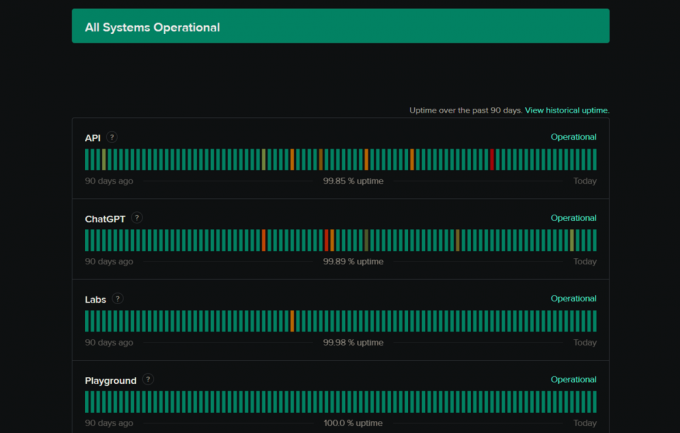
1C. módszer: Jelentkezzen be újra a ChatGPT-be
A ChatGPT-be való kijelentkezés, majd ismételt bejelentkezés segíthet a kisebb hibák kijavításában és az újrakezdésben. Kövesd a lépéseket:
1. A ChatGPT oldalon kattintson a gombra három vízszintes pont ikonra a neved mellett a bal alsó sarokban.
2. Válassza ki Kijelentkezés.
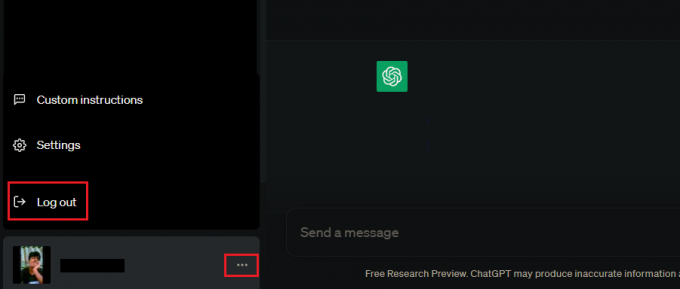
3. Kattintson Belépés és adja meg a hitelesítő adatokat.
1D módszer: Indítsa el közvetlenül a ChatGPT bejelentkezési URL-címét
Ha ezzel a hibával szembesült a böngésző ChatGPT kezdőlapján, javasoljuk, hogy közvetlenül indítsa el a bejelentkezési oldal hogy elkerülje a hibát. Jelentkezzen be fiókjába, és kezdje el az interakciót.
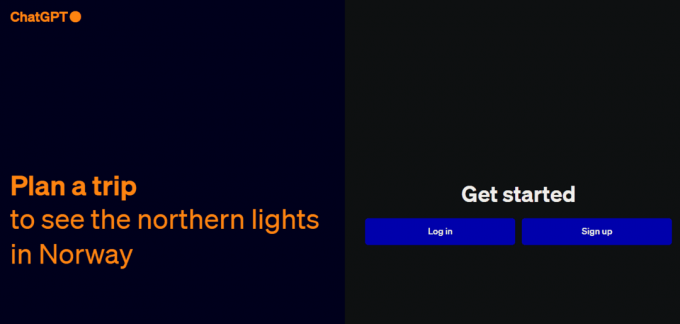
2. módszer: tiltsa le a VPN-t
A VPN-ek átirányíthatják Önt különböző szerverekre, ami földrajzi korlátozásokhoz, hálózati hibákhoz és további átirányítási problémákhoz vezethet. Tiltsa le a VPN-t, ha az eszköz csatlakozik valamelyikhez.
1. nyomja meg Windows billentyű + I kinyitni Beállítások.
2. Ban,-ben Hálózat és internet fület, kattintson rá VPN.
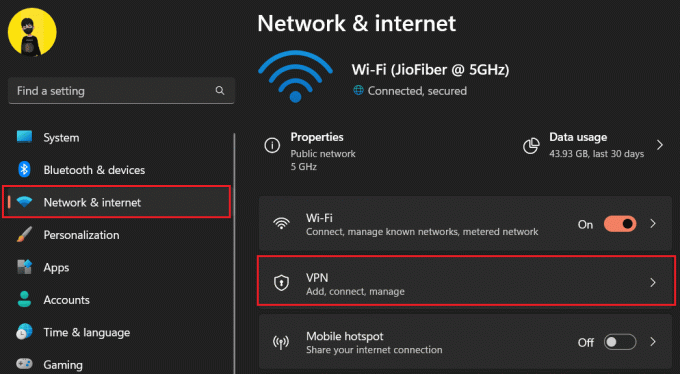
3. Kikapcsolás:
- VPN engedélyezése fizetős hálózatokon keresztül
- VPN engedélyezése barangolás közben

Olvassa el még: A ChatGPT integrálása a WhatsApp-pal
3. módszer: Tiltsa le a Windows tűzfalat vagy víruskeresőt
A Windows tűzfal figyeli a számítógép hálózati forgalmát, hogy megvédje a potenciális fenyegetésektől. Ez azonban az is lehet, hogy a ChatGPT problémákkal küzd, és nem működik a túl sok átirányítás miatt. Tekintse meg útmutatónkat a Hogyan lehet letiltani a Windows 11 tűzfalat.

Ha harmadik féltől származó vírusirtó aktív a rendszeren, tekintse meg a Hogyan lehet kikapcsolni a víruskeresőt a Windows 11 rendszeren.
4. módszer: A ChatGPT cookie-k törlése
A ChatGPT cookie-k formájában tárolja az adatokat, hogy megjegyezze interakcióit és preferenciáit, hogy jobban megértse személyre szabott igényeit. Ezek törlése visszaállítja a webhely működőképességét.
Jegyzet: A következő lépéseket a Google Chrome böngészőben hajtották végre. Más böngészők lépései eltérőek lehetnek.
1. Nyisd ki Google Chrome és kattintson a három függőleges pont ikonra a jobb felső sarokban.
2. Kattintson Beállítások.
3. Ban,-ben Adatvédelem és biztonság fület, kattintson rá Webhely beállításai.

4. Alatt Legutóbbi tevékenység, kattintson Megtekintheti a webhelyeken tárolt engedélyeket és adatokat.

5. Kattintson a kuka ikonra mellett openai.com.
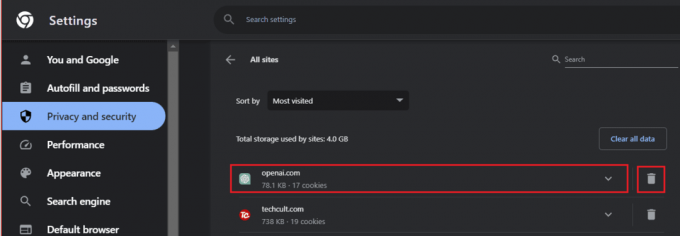
Most ellenőrizze, hogy javította-e, hogy a Chat GPT nem működik túl sok átirányítást.
Olvassa el még: Hogyan készítsünk webhelyet a ChatGPT használatával
5. módszer: Törölje a böngésző gyorsítótárát és a cookie-kat
Idővel a böngészőben tárolt gyorsítótár adatok megsérülhetnek, és az ERR_TOO_MANY_REDIRECTS problémát okozhatják. A böngésző gyorsítótárának és a cookie-k törlésével megoldható.
1. Nyisd ki Google Chrome és kattintson a hárompontos ikon a jobb felső sarokban.
2. Vigye rá a kurzort Több eszköz és kattintson rá Böngészési adatok törlése…

3. Válaszd ki a Időtartományban mint Mindig.
4. Jelölje be a mellette lévő jelölőnégyzetet
- Cookie-k és egyéb webhelyadatok
- Gyorsítótárazott képek és fájlok
5. Kattintson Adatok törlése.
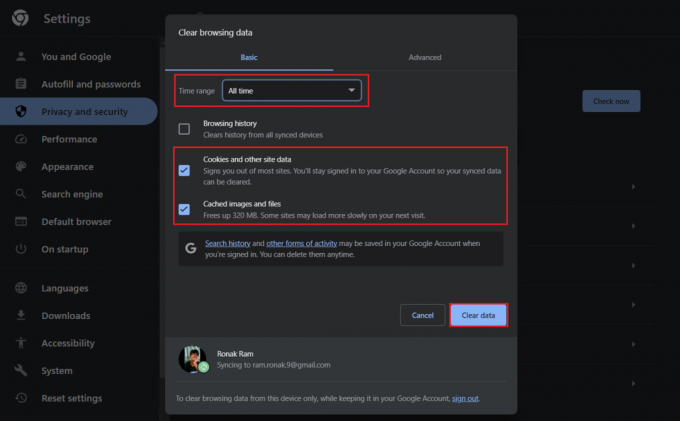
6. módszer: Frissítse a böngészőt
A hiba oka lehet egy elavult böngésző használatának is, mivel azok ki vannak téve a hibáknak és a szoftverhibáknak. A probléma megoldásához frissítse böngészőjét. Kövesse útmutatónkat A Google Chrome böngésző frissítése.

7. módszer: Lépjen kapcsolatba az OpenAI ügyfélszolgálatával
Végül, ha a fenti megoldások egyike sem segített megoldani a problémát, felveheti a kapcsolatot ChatGPT támogatás. Kattintson a jobb alsó sarokban található Üzenet ikonra, majd írjon be egy üzenetet a csapatnak, amely tájékoztatja őket a problémáról.
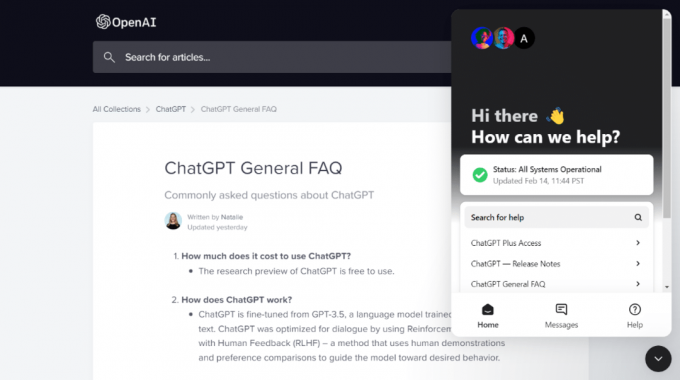
Ajánlott:Egyéni utasítások a ChatGPT-hez: A mesterséges intelligencia emlékezzen rád
Ezzel elérkeztünk a következő útmutatónk végéhez A ChatGPT nem működik túl sok átirányításon. Reméljük, segítettünk kijavítani. Ha bármilyen kérdése vagy javaslata van számunkra, hagyja azokat az alábbi megjegyzés rovatban. Maradjon velünk a TechCult oldalán, hogy további megoldásokat találjon a technológiával kapcsolatos problémákra.
Henry tapasztalt technológiai író, akinek szenvedélye az összetett technológiai témák elérhetővé tétele a mindennapi olvasók számára. A technológiai iparban szerzett több mint egy évtizedes tapasztalatával Henry megbízható információforrássá vált olvasói számára.



